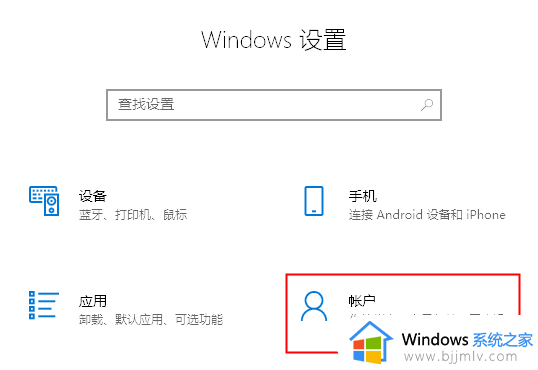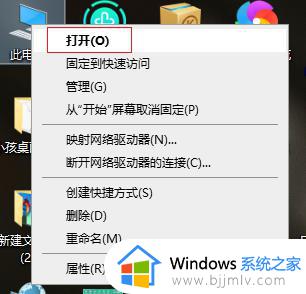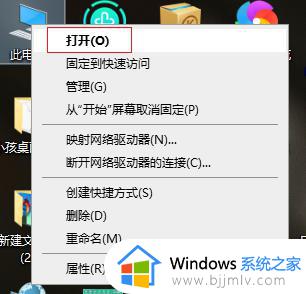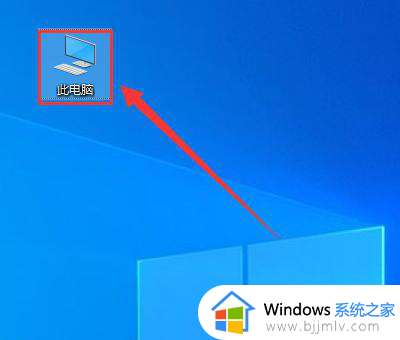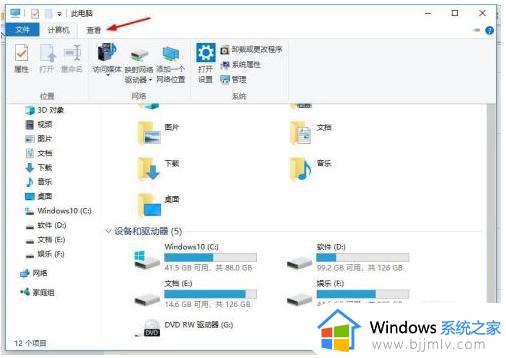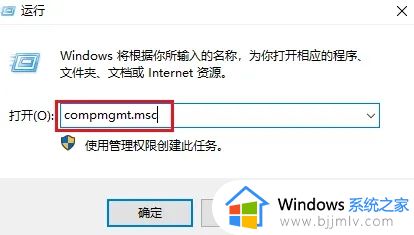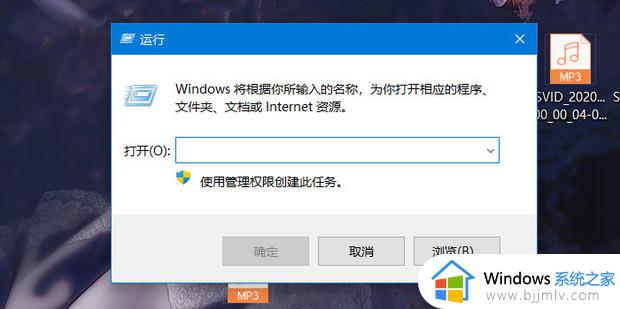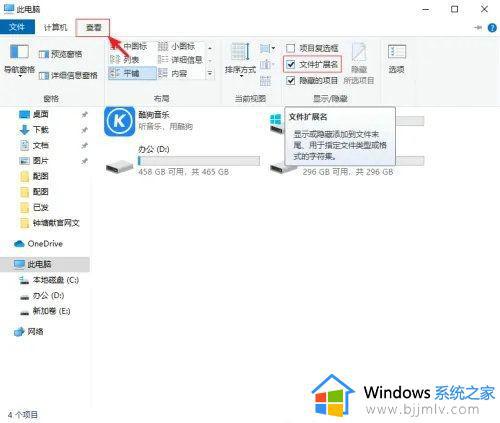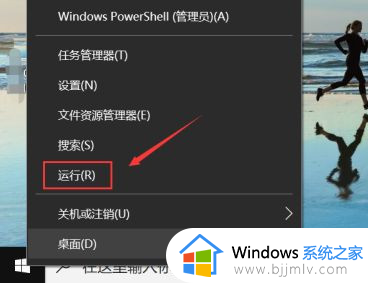win10系统无法更改账户类型怎么办 win10更改账户类型改不了解决方法
在使用win10电脑时,有时我们希望将账户类型更改为管理员账户或者其他类型,但却发现系统并不允许我们进行此操作。那么win10系统无法更改账户类型怎么办呢?在本文中,我们将介绍win10更改账户类型改不了解决方法,帮助您解决win10电脑无法更改账户类型的问题,让您能够轻松地根据个人需求进行账户类型的调整。
具体方法如下:
方法一:Windows设置
1、按下“Win+I”组合键打开“设置”,点击“账户”。
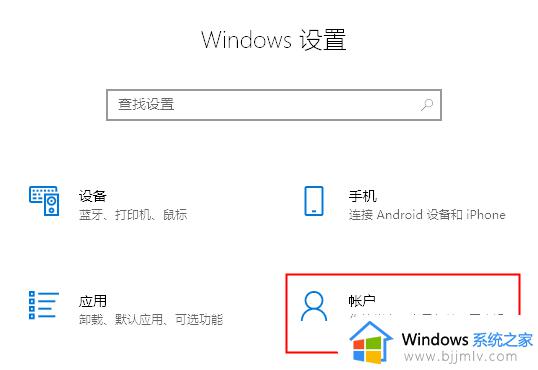
2、点击左侧的“其他用户”,然后点击右侧的“将其他人添加到这台电脑”,按步骤新建一个标准账户即可。
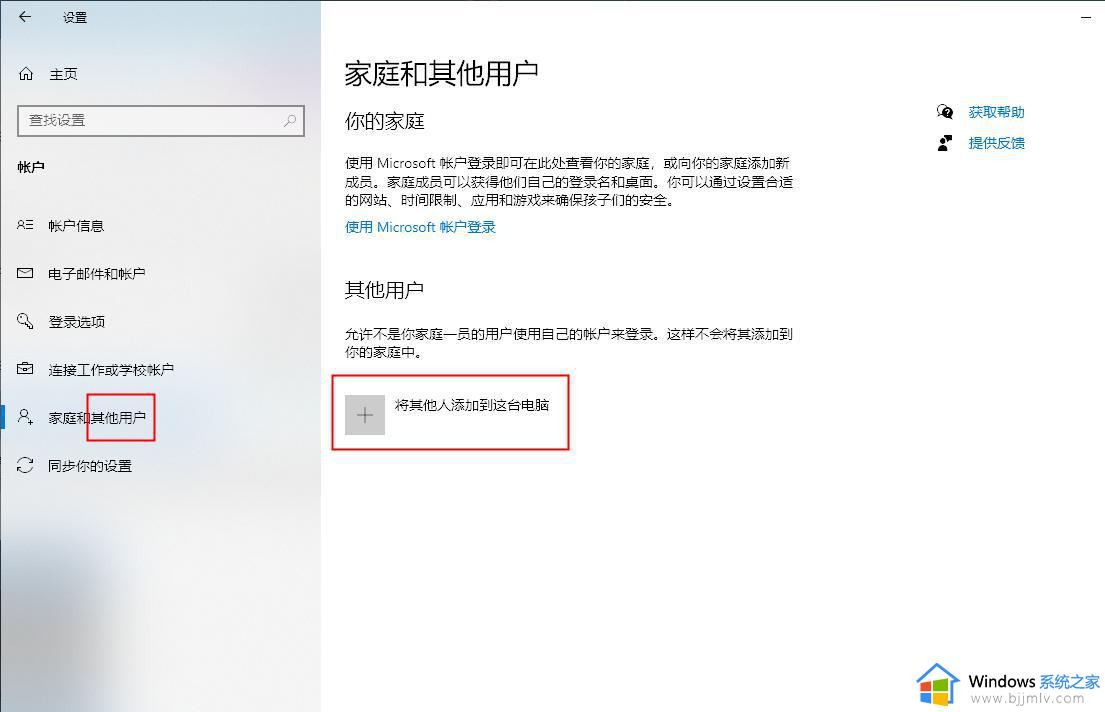
3、添加完成后点击开始菜单,点击开始菜单最上方的用户名头像点击注销,在注销界面左下角选择新创建的账户即可。
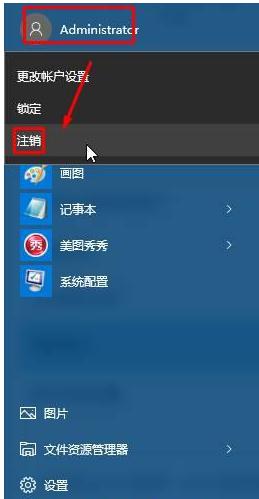
方法二:开启“administrator”
1、按下“Win+X”组合键打开系统快捷菜单,点击“命令提示符(管理员)”。
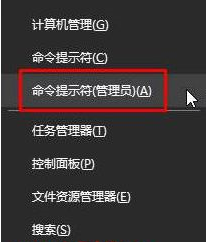
2、在命令提示符框内输入:net user administrator /active:yes 按下回车键,重启计算机。
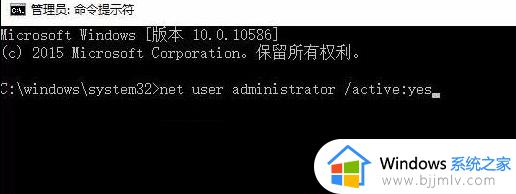
3、重启后就可以切换“标准”账户了。
以上就是win10更改账户类型改不了解决方法的全部内容,有遇到相同问题的用户可参考本文中介绍的步骤来进行修复,希望能够对大家有所帮助。